
Olga
Výchozí programy v systému Windows v systému Windows XP
Tento článek je vhodný pro operační systém Windows XP, pokud jste nainstalovali systém Windows 7, přečtěte si podobný článek. Když do počítače nainstalujete jakýkoli program, jeho cílem je okamžitě pracovat s určitými typy souborů, pro které byl vytvořen, připojit je k sobě a není vůbec zajímavé pro podobné programy již nainstalované v počítači, chová se, jako by to bylo v počítači. jedna a to, co chcete, je konkurence a ne vždy fér. Mnoho programů se během instalace zeptá, zda chcete otevřít výchozí soubory spojené s tímto programem? A někteří se neptají a okamžitě se spojují s typy souborů, které potřebují, ale na tom nezáleží a je to opravitelné, i když je to ručně nakonfigurováno. Obecně platí, že máte radu do budoucna, přečtěte si všechny naše články o zálohování dat a obnovení systému ve Windows, osobně vždy před instalací jakéhokoli programu vytvořím bod obnovení systému. Vezměme například stejný Nero, všimněte si, kolik typů souborů chce být výchozí program v systému Windows a pokud budeme souhlasit, budeme v budoucnu pracovat pouze s programem Nero. Netvrdím, že program je dobrý, ale funguje profesionálně pouze s video soubory a používá se hlavně pro zaznamenávání informací na přenosných médiích, zejména na discích DVD, takže se nemusíte ponořit do dalšího stisknutí tlačítka.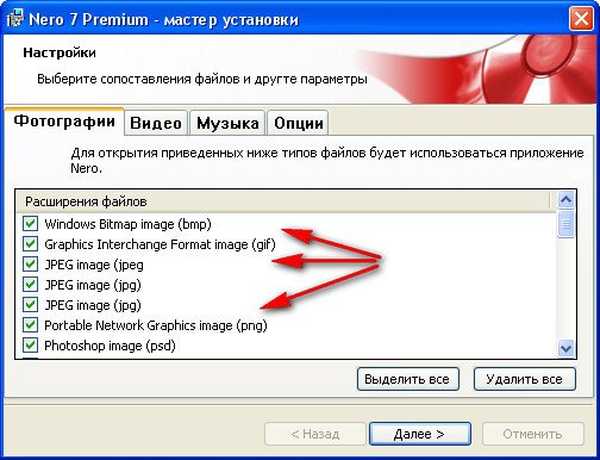
Co dělat, když například náš mladší bratr nainstaloval do počítače nějakou aplikaci a nyní tento program ve výchozím nastavení otevře všechny naše soubory, můžete je smazat? Zbavit se programu, který nepotřebujete, nebude vždy pomáhat vašim souborům, snad teď se žádný program neotevře, a to ani ten, který s nimi dříve pracoval. Skutečností je, že mnoho aplikací po odstranění nevyčistí registr. Opravme to s vámi a nastavíme výchozí programy pro typy souborů, které potřebujeme.
Začněte->Panel řízení->Vlastnosti složky->Typy souborů, v tomto dialogovém okně musíte vybrat požadovaný typ souboru. Najdeme například jeden z nejběžnějších formátů Avi a uvidíte, jako v případě Olgy, tyto soubory výchozí program je klasický přehrávač médií,
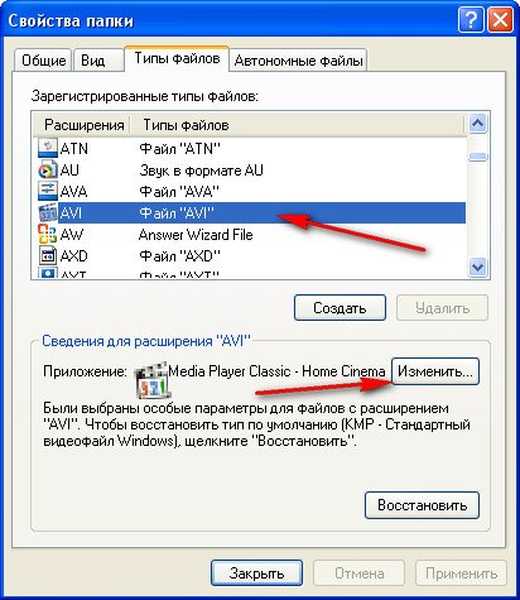
Chcete-li například změnit program na Windows Media Player, musíte kliknout na tlačítko Upravit, objeví se okno Vyberte program pro otevření tohoto souboru, Nezapomeňte zaškrtnout Použijte pro všechny typy tohoto typu..
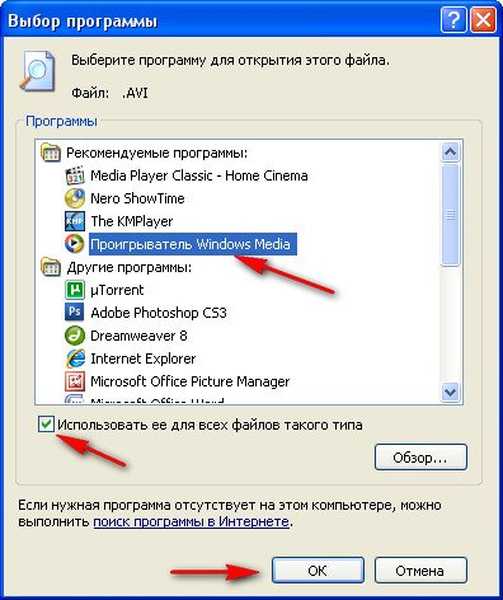
Další kliknutí Dobře a Chcete-li se přihlásit. To je v podstatě to. Nyní můžete bezpečně dvakrát kliknout na levé tlačítko myši na libovolný soubor, který potřebujete, s příponou .avi a otevře se programem, který jste vybrali ve výchozím nastavení. Pokud nám v tomto dialogovém okně nevyhovuje žádný program, klikněte na Recenze
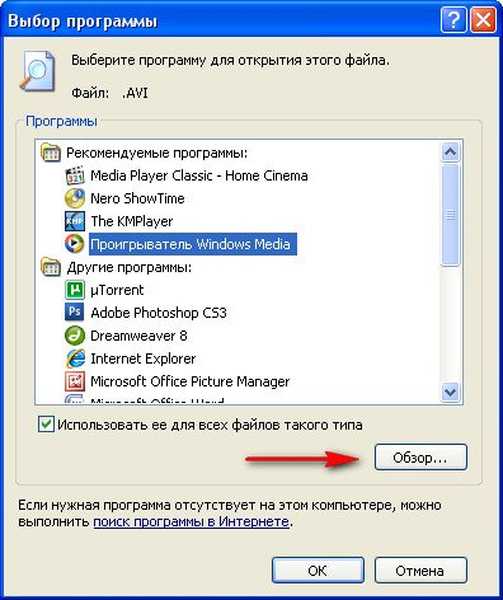
a vyberte program ručně, přejděte do jeho osobní složky, poté zadejte soubor s názvem obslužného programu a příponou .exe, vyberte jej a klikněte na Otevřít, poté na OK a Použít.
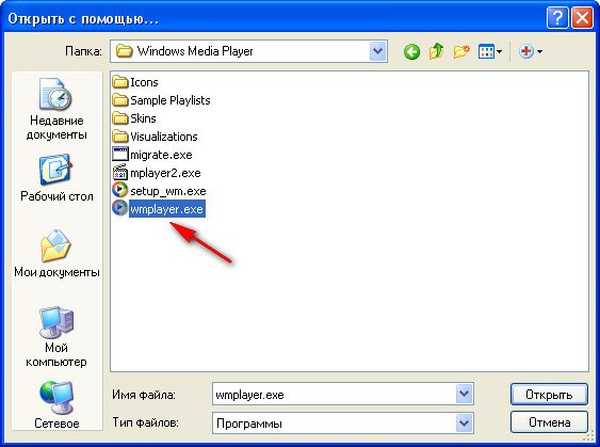
Někdy stačí změnit výchozí program pro určitý typ souboru, stačí na něj kliknout pravým tlačítkem a vybrat z nabídky Otevřít pomocí->Vyberte program, dále označíme aplikaci a zaškrtneme políčko Použít pro všechny soubory tohoto typu.

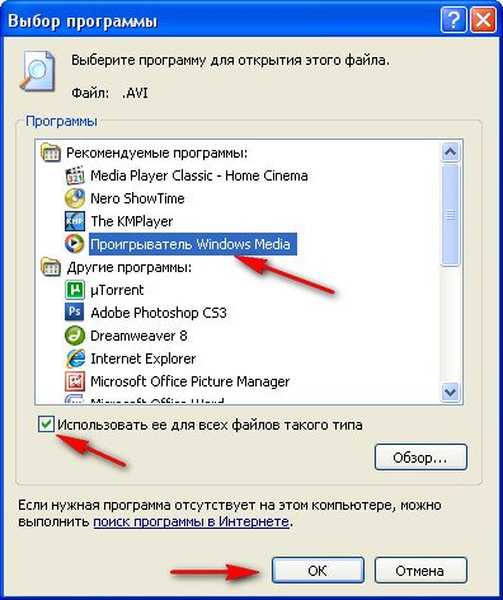
Tagy článku: Windows XP











